- Autor Abigail Brown [email protected].
- Public 2023-12-17 06:45.
- Última modificación 2025-01-24 12:07.
Qué saber
- Los errores Xinput1_3.dll indican un problema con Microsoft DirectX; el archivo DLL xinput1_3 está contenido en esa colección de software.
- Estos errores generalmente aparecen solo cuando ejecuta juegos basados en Windows y programas de gráficos avanzados.
- A menudo, un reinicio del sistema puede resolver el error. Si eso no funciona, hay otras cinco cosas que puedes probar.
¿Qué causa los errores xinput1_3.dll?
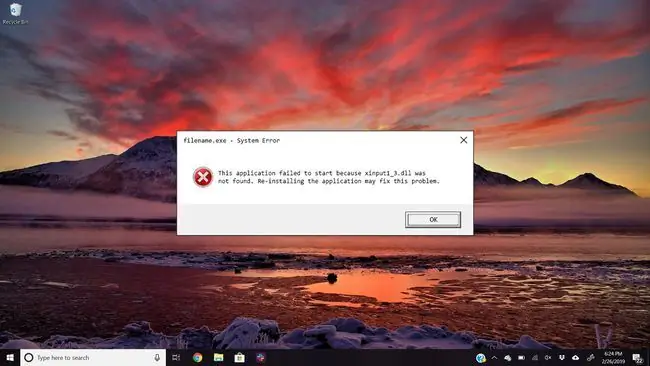
Varios de los mensajes de error más comunes de xinput1_3.dll incluyen:
F alta el archivo xinput1_3.dll
Xinput1_3. DLL no encontrado
No se encuentra el archivo xinput1_3.dll
Xinput1_3.dll no encontrado. La reinstalación podría ayudar a solucionar este problema.
Los errores Xinput1_3.dll generalmente aparecen cuando se inicia un juego u otro programa de software, y podrían aplicarse a cualquier programa que se base en Microsoft DirectX, aunque es más común con los videojuegos.
Cualquiera de los sistemas operativos de Microsoft desde Windows 98 puede verse afectado por xinput1_3.dll y otros problemas de DirectX.
Cómo reparar los errores de Xinput1_3.dll
No descargue el archivo DLL xinput1_3.dll individualmente desde ningún "sitio de descarga de DLL". Descargar archivos DLL de estos sitios nunca es una buena idea. Si ya descargó xinput1_3.dll de uno de esos sitios de descarga de DLL, elimínelo de donde lo haya colocado y continúe con estos pasos.
Reinicia tu computadora si aún no lo has hecho.
El error xinput1_3.dll puede ser una casualidad y un simple reinicio podría solucionarlo por completo.
Instala la última versión de Microsoft DirectX. Lo más probable es que actualizar a la última versión de DirectX solucione el error xinput1_3.dll no encontrado.
Microsoft a menudo publica actualizaciones de DirectX sin actualizar el número o la letra de la versión. Instale la versión más reciente, incluso si su versión es técnicamente la misma.
Windows 10, 8, 7, Vista, XP, etc. son compatibles con este mismo paquete de instalación de DirectX. Instalará cualquier archivo DirectX 11, DirectX 10 o DirectX 9 necesario y compatible con esa versión de Windows.
Suponiendo que la última versión de DirectX de Microsoft no solucione el error xinput1_3.dll que está recibiendo, busque un programa de instalación de DirectX en el CD o DVD de su juego o aplicación. Por lo general, si un juego u otro programa usa DirectX, los desarrolladores de software incluyen una copia de DirectX en el disco de instalación.
A veces, aunque no con frecuencia, la versión de DirectX incluida en el disco se adapta mejor al programa que la última versión disponible en línea.
- Desinstale el juego o programa de software y vuelva a instalarlo. Es posible que algo haya sucedido con los archivos de programa que funcionan con xinput1_3.dll, y una reinstalación podría solucionar el problema.
- Restaurar el archivo xinput1_3.dll desde el paquete de software DirectX más reciente. Si los pasos de solución de problemas anteriores no han funcionado para resolver su error xinput1_3.dll, intente extraer xinput1_3.dll individualmente del paquete descargable de DirectX.
- Actualice los controladores de su tarjeta de video. Si bien no es la solución más común, en algunas situaciones, actualizar los controladores de la tarjeta de video en su computadora podría corregir este problema de DirectX.
¿Necesita más ayuda?
Si no desea solucionar este problema usted mismo, consulte ¿Cómo arreglo mi computadora? para obtener una lista completa de sus opciones de soporte, además de ayuda con todo en el camino, como calcular los costos de reparación, descargar sus archivos, elegir un servicio de reparación y mucho más.
Preguntas Frecuentes
¿Dónde se encuentra xinput1_3.dll?
En Windows, vaya al Explorador de archivos > Windows > System32 para buscar xinput1_3.dll.
¿Cómo soluciono los errores de DirectX en League of Legends?
Primero, elimine el archivo Game.cfg ubicado en Riot Games/League of Legends/Config. O elimine también los subarchivos de esta carpeta. Si esto no soluciona sus problemas, es posible que también deba reparar. NET Framework.






